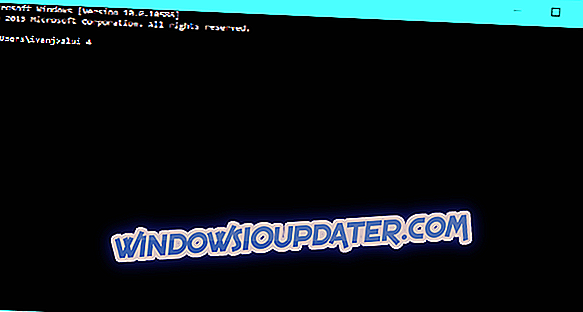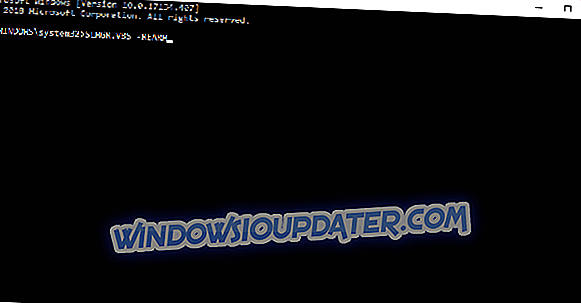Som du ved, er Windows 10 en gratis opgradering til Windows 7 og Windows 8, men nogle gange kan det være lidt svært at aktivere Windows 10, og du kan få beskeden "din enhed bliver ægte kort", mens du forsøger at aktivere din kopi af Windows 10. Heldigvis er der et par ting, du gør for at løse dette problem.
Brugere rapporterer, at de sidder fast, mens de forsøger at aktivere Windows 10, og de bliver efterladt med en meddelelse, der siger "din enhed bliver ægte inden for kort tid". Ifølge brugerne hjælper venter ikke, og meddelelsen vil stå der i mere end en time. Så hvad kan du gøre for at ordne det?
Stuck på din enhed vil være ægte kort besked? Her er hvad du skal gøre
Indholdsfortegnelse:
- Kør slui 4 kommandoen fra kommandoprompt
- Tilbagekald til den forrige version og prøv opgradering igen
- Genstart Windows Explorer-processen
- Brug en digital licens
- Tjek din internetforbindelse
- Tjek din internetforbindelse
- Nulstil din licensstatus
- Tvinge aktiveringen
Fix - "Din enhed vil være ægte kort" Windows 10 fejl
Løsning 1 - Kør slus 4 kommando fra kommandoprompt
- Åbn kommandoprompt som administrator. For at gøre denne type Kommandoprompt i søgelinjen og højreklik på Kommandoprompt fra listen over resultater og vælg Kør som administrator.
- Når Kommandoprompt starter, skriv følgende, og tryk på Enter for at køre det:
- slui 4
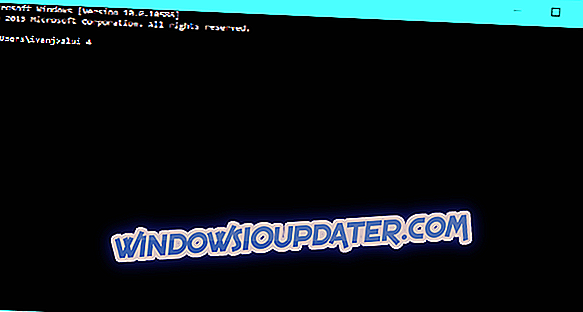
- slui 4
- Prøv at aktivere Windows 10. Hvis det ikke virker, gå til den næste løsning.
Løsning 2 - Tilbagestill til den forrige version og prøv opgradering igen
For at vende tilbage til den ældre version skal du gøre følgende:
- Åbn indstillinger.
- Gå til Opdateringer og Sikkerhed og vælg Gendannelse.
Når du er vendt tilbage til den tidligere version af Windows, skal du sørge for, at du kan se skjulte filer og mapper. For at sikre, at skjulte filer og mapper er synlige, skal du gøre følgende:
- Åbn kontrolpanel l> Filindstillinger .
- Vælg Vis og sørg for, at Vis skjulte filer er markeret.
- Klik på Anvend for at gemme ændringerne.
For at Setup Windows 10 igen skal du gøre følgende:
- Naviger til den følgende mappe:
- $ vinduer. ~ WS> Kilder> Vindue
- Find opsætning. Højreklik på det og vælg Kør som administrator.
Før du opgraderer til Windows 10, skal du sørge for at fjerne alle antivirusprogrammer for at undgå potentielle fejl. Sørg desuden for at deaktivere alle ikke-Microsoft-tjenester.
Sådan gør du det:
- Tryk på Windows Key + R og skriv msconfig. Tryk på OK for at udføre for at åbne den.
- Gå til fanerne Idrifttagning og tjenester, og kontroller, at du kontrollerer Skjul alle Microsoft-tjenester. Endnu en gang er det afgørende, at du kontrollerer Skjul alle Microsoft-tjenester i både Startup og Services-fanen, før du flytter til Trin 3.
- Afmarkér alle tjenesterne, og klik på Anvend for at gemme ændringer.
- Genstart din computer og prøv at opgradere til Windows 10 igen.
Løsning 3 - Genstart Windows Explorer-processen
Nogle mennesker rapporterede, at genoprettelse af Windows Stifinder-processen kan løse aktiveringsproblemerne. Så det er præcis det, vi skal gøre nu:
- Højreklik på proceslinjen og vælg Task Manager .
- Naviger til fanen Processer . Find Windows Stifinder, højreklik på det og vælg Genstart.
- Klik på Filer og vælg Ny opgave .
- Skriv explorer.exe, og tryk på Enter eller klik på OK. Dit Windows-brugerinterface vil blive vist igen.
Nu skal du bare køre en enkelt kommando fra kommandoprompt for at afslutte processen:
- Gå til Søg, skriv cmd, og åbn Kommandoprompt som administrator.
- Skriv kommandoen i kommandoprompt og tryk på Enter: slmgr -rearm
- Genstart computeren.
- Bemærk: Flere brugere rapporterede, at de løste problemet ved at køre slmgr / upk- kommandoen, så du måske vil prøve det i stedet.
Løsning 4 - Brug en digital licens
Hvis du ikke kan aktivere Windows 10 ved at indtaste licensnøglen manuelt, skal du prøve en digital licens, der er knyttet til din Microsoft-konto:
- Gå til appen Indstillinger .
- Åbn opdatering og sikkerhed > aktivering .
- Under Tilføj en Microsoft-konto skal du klikke på Tilføj en konto .
- Indtast din email og adgangskode og log ind.
- Nu skal din Windows 10 kopi aktiveres.
Løsning 6 - Kontroller din internetforbindelse
Det siger sig selvfølgelig, at du ikke kan aktivere dit system, hvis du ikke er korrekt forbundet til internettet. Hvis du opdager eventuelle problemer med forbindelsen, skal du tjekke denne artikel for yderligere løsninger.
Løsning 7 - Nulstil din licensstatus
Den næste ting, vi skal prøve, er at nulstille licensstatus. Sådan gør du det:
- Gå til Søg, skriv kommandoprompt, og åbn kommandoprompt som administrator.
- Indtast følgende kommando og tryk på Enter for at køre den: slmgr.vbs -rearm
Løsning 8 - Tving aktiveringen
Og endelig, hvis ingen af de tidligere løsninger lykkedes at løse aktiveringsproblemerne, skal vi tvinge aktiveringen. Sådan gør du det:
- Gå til Søg, skriv cmd, og åbn Kommandoprompt som administrator.
- Skriv kommandoen i kommandolinjen, og tryk på Enter:
- SLMGR.VBS -REARM
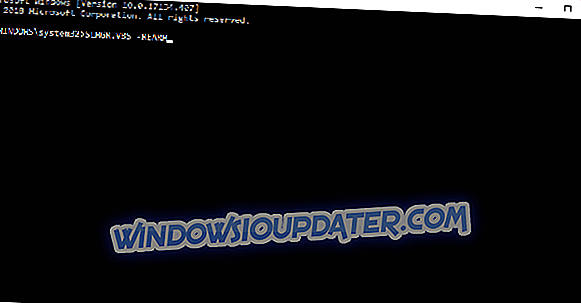
- SLMGR.VBS -REARM
- Genstart nu din computer, indsæt din aktiveringsnøgle (Indstillinger> Opdatering & Sikkerhed> Aktivering) og åbn Kommandoprompt (Admin) igen.
- Skriv kommandoen i kommandolinjen, og tryk på Enter:
- SLMGR.VBS-ATO
- Genstart din pc igen. Det skal løse dit problem.
Men hvis du ikke kan indsætte din licensnøgle på en standard måde, kan du bruge kommandoprompt til at tvinge processen endnu mere:
- Åbn kommandoprompt (Admin).
- Skriv følgende kommando i kommandolinjen, og tryk på Enter: SLMGR.VBS -IPK XXXX-XXXX-XXXX-XXXX (i stedet for XXXX-XXXX-XXXX-XXXX indsæt din licensnøgle)
- Genstart din pc og kontroller, om proceduren har løst dine problemer.
Det handler om det, vi håber, at denne artikel hjalp dig med "din enhed bliver ægte kort" fejlmeddelelse. Hvis du har kommentarer eller spørgsmål, skal du blot nå nedenstående bemærkninger.
Redaktørens bemærkning: Dette indlæg blev oprindeligt offentliggjort i juni 2017 og er siden blevet fuldstændig opdateret og opdateret for friskhed, nøjagtighed og omfattende.